В документ Word можно легко вставить рисунки с компьютера. Вставить рисунок в документ Word можно несколькими способами.
Вставить рисунок с компьютера
Щелкните в том месте документа, куда вы хотите вставить рисунок.
На вкладке Вставка группы Иллюстрации нажмите кнопку Рисунки.
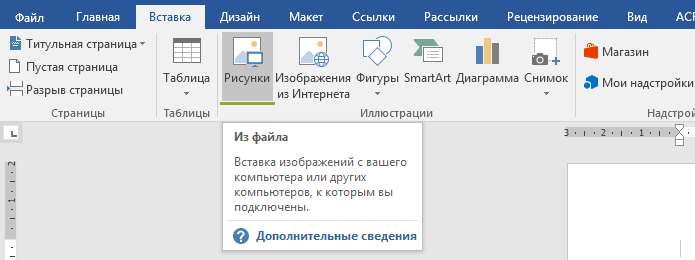
Найдите рисунок, который нужно вставить, выделите его и нажмите кнопку Вставить. Чтобы добавить несколько рисунков, нажмите клавишу CTRL и, удерживая ее, щелкните нужные рисунки, а затем нажмите кнопку Вставить.
ВАЖНО: Если у файла слишком большой размер, вы можете не вставлять картинку, а связать с ней свой документ. Для этого в диалоговом окне Вставка рисунка щелкните стрелку рядом с кнопкой Вставить и выберите команду Связать с файлом.
Вставить рисунок из сети Интернет
Если на компьютере нет подходящего рисунка, вставить его из интернет-источника, например такого как Bing, то щелкните в том месте документа или сообщения электронной почты, куда вы хотите вставить рисунок.
На вкладке Вставка группы Иллюстрации нажмите кнопку Изображения из Интернета.
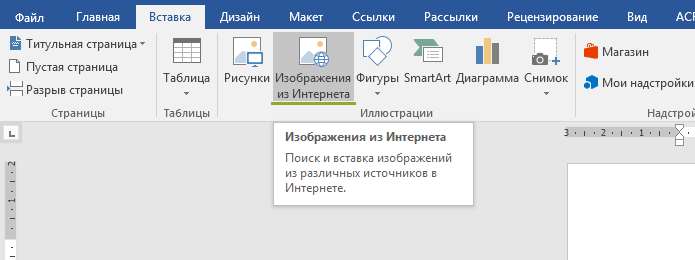
В поле поиска введите слово или фразу, описывающую нужное изображение, а затем нажмите клавишу ВВОД (Enter).
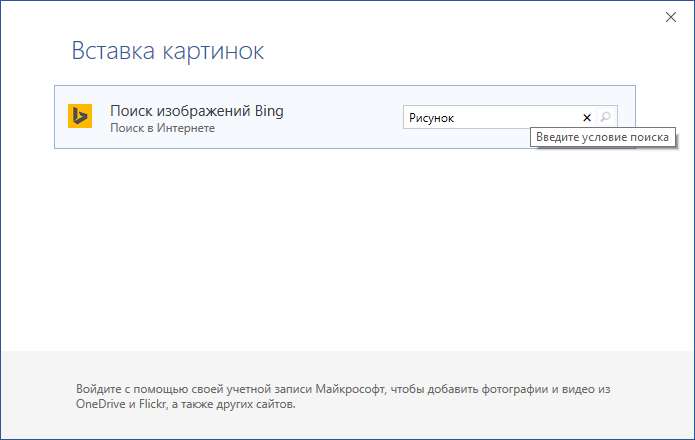
В полученном списке щелкните нужный рисунок и нажмите кнопку Вставить.
Вставить рисунок скопированный с web страницы
— Откройте документ. — На веб-странице щелкните правой кнопкой мыши нужный рисунок, а затем выберите команду Копировать изображение или Копировать рисунок. — В документе щелкните правой кнопкой мыши там, куда вы хотите добавить рисунок, и выберите необходимую команду в разделе Параметры вставки.
Как заменить рисунок
— Щелкните рисунок правой кнопкой мыши, затем выберите команду Изменить рисунок. — Найдите новый рисунок и нажмите кнопку Вставить.
ВАЖНО: Этот параметр недоступен для более ранних версий файлов Word, сохраненных в формате DOC. Чтобы использовать его, файл должен иметь расширение DOCX.







